CD Mate
Программа CD Mate сочетает простоту освоения и достаточно мощные средства создания компакт-дисков. При этом возможность использования русского интерфейса делает эту программу еще привлекательнее. Практически все необходимые действия выполняются без особых усилий даже начинающим пользователем. Вместе с тем программа может понравиться и более опытным пользователям, предпочитающим самостоятельно настраивать особенности записи компакт-дисков.
Знакомство с CD Mate
После установки программы в главное меню Windows будет добавлена группа CD Mate, в которой появится достаточно много команд. Вы можете работать в разных режимах, выбирая различные команды меню, но удобнее переходить в нужные режимы непосредственно из основной программы пакета. Выбрав команду CD Mate в группе программ CD Mate главного меню Windows, вы запустите эту программу. Скорее всего, при запуске начнет работу мастер создания дисков, и на экране появится его первый диалог. Нажмите кнопку Отмена (Cancel), чтобы отказаться от создания диска и закрыть диалог.
Рабочее окно программы CD Mate напоминает окна других универсальных программ, но имеются и некоторые особенности (Рис. 3.63). В верхней части окна расположены меню и панель инструментов, а в нижней части – строка состояния. Слева располагается панель ярлыков. Щелчком мыши на нужном ярлыке вы переходите в нужный режим работы или запускаете одну из вспомогательных программ. Вся информация при этом выводится в рабочую область программы, используя для вывода отдельные окна. По умолчанию вспомогательные окна развернуты на все окно программы, но вы можете свернуть их или восстановить меньший размер. При этом вы сможете одновременно работать с несколькими вспомогательными окнами.
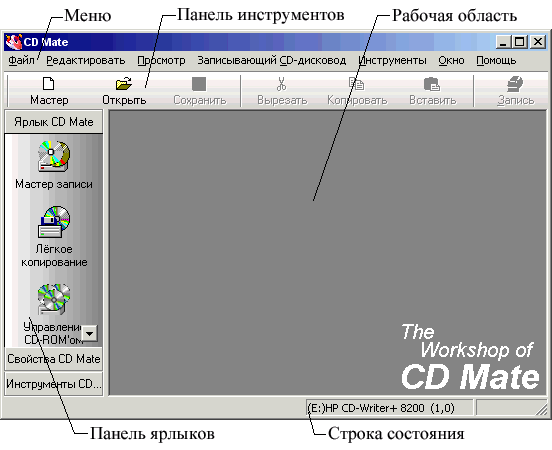
Рис. 3.63. Рабочее окно программы
В CD Mate имеется возможность изменить язык интерфейса программы. Для этого необходимо выбрать команду меню Просмотр › Language (View › Language) и в открывшемся вложенном меню выбрать нужный язык. Всего программа поддерживает 15 языков, в том числе русский и английский.
Как и в некоторых других программах, справочная система CD Mate не переведена, и даже при работе с русским интерфейсом вам придется пользоваться подсказками на английском языке.
Для выполнения большинства действий в программе можно выбрать команду меню, нажать кнопку на панели инструментов или щелкнуть мышью на соответствующем ярлыке в панели, расположенной в правой части окна. Мы при описании будем пользоваться панелью ярлыков и панелью инструментов. Вы же можете самостоятельно выбрать вариант работы с программой, который вам больше нравится.
